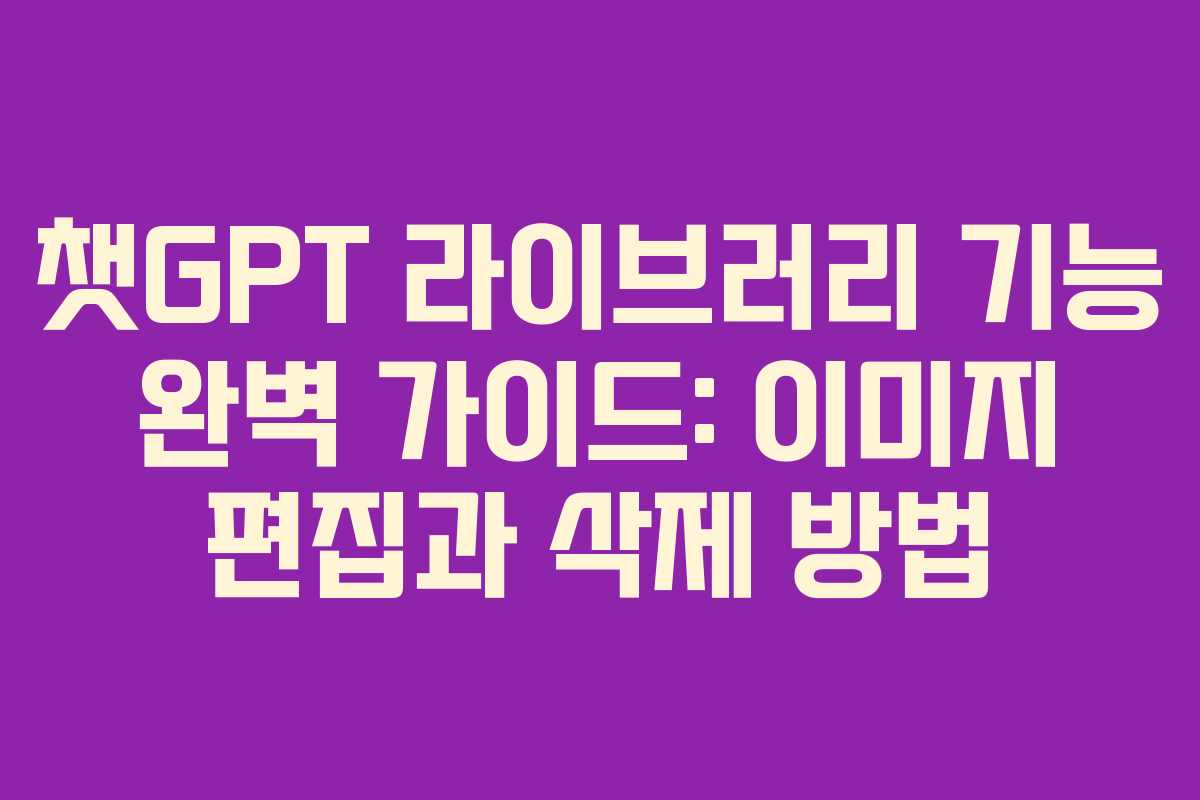최근 챗GPT의 이미지 생성 기능을 활용하는 이용자가 늘어나고 있습니다. 하지만 생성된 이미지가 많아지면 관리가 필요해지죠. 이에 따라 챗GPT는 새로운 라이브러리 기능을 도입하여 이미지 관리가 한층 수월해졌습니다. 이번 글에서는 챗GPT의 라이브러리 기능에 대해 자세히 알아보고, 이미지 편집 및 삭제 방법을 안내하겠습니다.
- 라이브러리 기능의 필요성
- 이미지 관리의 효율성
- 사용자 접근성 향상
- 챗GPT 라이브러리 기능의 주요 특징
- 이미지 한눈에 보기
- 즉시 편집 가능
- 다양한 기기에서 접근 가능
- 챗GPT 라이브러리에서 이미지 편집하는 방법
- 챗GPT 라이브러리에서 이미지 삭제하는 방법
- 결론
- 자주 묻는 질문
- 질문1: 챗GPT 라이브러리 기능은 누구나 사용할 수 있나요?
- 질문2: 라이브러리에서 이미지를 어떻게 찾나요?
- 질문3: 이미지 편집은 어떻게 하나요?
- 질문4: 삭제한 이미지는 복구할 수 있나요?
- 질문5: 라이브러리는 어떤 기기에서 접근할 수 있나요?
- 질문6: 라이브러리 기능은 앞으로 어떻게 발전할까요?
- 함께보면 좋은글!
라이브러리 기능의 필요성
이미지 관리의 효율성
챗GPT는 처음에는 텍스트 생성 도구로 알려졌지만, 이미지 생성 기능이 강화됨에 따라 생성된 이미지를 효율적으로 관리할 필요성이 커졌습니다. 이전에는 대화 내역에서 이미지를 찾아야 했기 때문에 불편함이 있었습니다. 하지만 라이브러리 기능 덕분에 원하는 이미지를 쉽고 빠르게 찾을 수 있게 되었습니다.
사용자 접근성 향상
이 기능은 챗GPT Plus 요금제 사용자뿐만 아니라 무료 사용자도 이용할 수 있어 접근성이 향상되었습니다. 이는 모든 사용자에게 더 나은 경험을 제공합니다.
챗GPT 라이브러리 기능의 주요 특징
이미지 한눈에 보기
라이브러리 기능은 생성된 이미지를 그리드 뷰 형태로 정리하여 한눈에 확인할 수 있도록 합니다. 이를 통해 원하는 이미지를 쉽게 찾을 수 있습니다.
즉시 편집 가능
생성된 이미지를 클릭하면 바로 편집할 수 있는 옵션이 제공됩니다. 원하는 이미지를 선택하고 즉시 수정할 수 있어 관리가 간편합니다.
다양한 기기에서 접근 가능
웹 및 모바일 앱을 통해 언제 어디서나 라이브러리에 접근할 수 있습니다. 이는 사용자의 편리함을 더욱 향상시킵니다.
챗GPT 라이브러리에서 이미지 편집하는 방법
이미지를 수정하고자 할 때는 다음 단계를 따르세요:
- 라이브러리에서 원하는 이미지를 클릭합니다.
- 이미지 하단의 ‘이미지 편집’ 버튼을 누릅니다.
- 수정하고자 하는 내용을 프롬프트에 입력합니다.
- 수정된 내용을 확인합니다.
- 이미지가 있는 대화창으로 이동하여 기존의 챗GPT 이미지 편집 기능을 활용합니다.
이 편집 기능은 여러 장의 사진을 비교하거나 인물의 표정을 바꾸는 데 유용합니다.
챗GPT 라이브러리에서 이미지 삭제하는 방법
현재 라이브러리에서 개별 이미지를 삭제하는 기능은 제공되지 않습니다. 대신 다음과 같은 방법으로 삭제할 수 있습니다:
- 라이브러리 기능으로 들어갑니다.
- 편집을 시도하여 편집창으로 이동합니다.
- 좌측 사이드바에서 해당 이미지를 생성한 대화를 찾습니다.
- 해당 대화 오른쪽의 점 세 개(…)를 클릭하여 ‘삭제’를 선택합니다.
- 대화가 삭제되면 해당 이미지도 함께 삭제됩니다.
주의: 꼭 필요한 이미지는 삭제 전에 미리 다운로드해 두시기 바랍니다.
결론
챗GPT의 라이브러리 기능은 앞으로 갤러리 앱처럼 다양한 기능으로 발전할 가능성이 높습니다. 이미지 생성, 편집, 관리가 통합적으로 이루어진다면 더욱 편리한 환경이 조성될 것입니다. 현재는 삭제 기능이 부족하지만, 개선되기를 기대하며 이 기능을 적극 활용해 보시기 바랍니다. 여러 이미지를 비교하며 원하는 이미지를 손쉽게 생성할 수 있는 기회를 놓치지 마세요.
자주 묻는 질문
질문1: 챗GPT 라이브러리 기능은 누구나 사용할 수 있나요?
답변: 네, 챗GPT Plus 요금제 이용자뿐만 아니라 무료 사용자도 라이브러리 기능을 사용할 수 있습니다.
질문2: 라이브러리에서 이미지를 어떻게 찾나요?
답변: 생성된 이미지는 그리드 뷰 형태로 정리되어 있어 한눈에 확인할 수 있으며, 원하는 이미지를 클릭하여 쉽게 찾을 수 있습니다.
질문3: 이미지 편집은 어떻게 하나요?
답변: 라이브러리에서 이미지를 선택한 후 ‘이미지 편집’ 버튼을 눌러 수정하고자 하는 내용을 입력하면 됩니다.
질문4: 삭제한 이미지는 복구할 수 있나요?
답변: 삭제된 이미지는 복구할 수 없으므로 삭제 전에 꼭 필요한 이미지는 미리 다운로드해 두어야 합니다.
질문5: 라이브러리는 어떤 기기에서 접근할 수 있나요?
답변: 라이브러리는 웹과 모바일 앱 모두에서 접근할 수 있어 사용이 매우 편리합니다.
질문6: 라이브러리 기능은 앞으로 어떻게 발전할까요?
답변: 현재 라이브러리 기능은 기본적인 이미지 관리 기능을 지원하지만, 향후 갤러리 앱처럼 발전할 가능성이 큽니다.
이전 글: 방산 관련주 정리